Mainos
 Posterous on ollut jonkin aikaa kotona tuhansille blogeille - mukaan lukien muutama minun. He aloittivat markkinoinnin itseään varten helposti blogin, hankkimalla siten todennäköisesti monia vähemmän tekniikan taitavia bloggaajia, jotka etsivät ratkaisua saadakseen bloginsa nopeasti alkuun. Ja siksi, mielestäni on ehdottomasti oltava ohjeet siitä, mitä teet nyt, kun Posterous poistuu ikuisesti… huomenna, 30. huhtikuuta.
Posterous on ollut jonkin aikaa kotona tuhansille blogeille - mukaan lukien muutama minun. He aloittivat markkinoinnin itseään varten helposti blogin, hankkimalla siten todennäköisesti monia vähemmän tekniikan taitavia bloggaajia, jotka etsivät ratkaisua saadakseen bloginsa nopeasti alkuun. Ja siksi, mielestäni on ehdottomasti oltava ohjeet siitä, mitä teet nyt, kun Posterous poistuu ikuisesti… huomenna, 30. huhtikuuta.
Nyt Posterous teki antaa joitain ohjeita blogin varmuuskopioinnista ja osoita sinut suuntaan, jolla se voidaan siirtää WordPressiin tai SquareSpaceen, mikä oli heistä mukavaa. Pidän kuitenkin mielenkiintoisena, että he eivät maininneet Tumblria, heidän suurinta kilpailijaansa, tai edes Bloggeria, joka on edelleen hyvin mukana pelissä. Tässä artikkelissa kerrotaan sinulle varmuuskopiointi- ja siirtoprosessista kuudelle käytettävissä olevalle kiinteälle vaihtoehdolle, mukaan lukien Posthaven, Tumblr, Blogger, WordPress.com ja WordPress.org (itse isännöidyt). Lisäksi lopussa on joitain vinkkejä / muistutuksia.
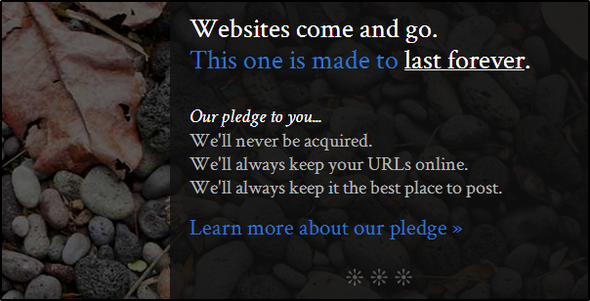
Posthaven, kuten luultavasti huomasit, ei ole ilmainen. GASP! Mutta Posterous oli… ja näit mitä heille tapahtui. En aio yrittää vakuuttaa sinua kokeilemaan niitä, vaan osoitan sinut heidän lupauksensa, mikä kiinnosti minua heidän palvelustaan. He kirjoittivat myös a puolueeton viesti sisältää joitain vaihtoehdoista Posterous-blogin siirtämiseen.

Vaihe 1: Ilmoittautuminen

Tämä on todella yksinkertaista. Kirjoita sähköpostiosoite, salasanasi ja Posthaven-sivustosi nimi (tämä ei ole merkitystä, jos haluat vain siirtää Posterous-blogin yli). Täytä sitten maksutavat (kuvassa alla) ja olet valmis.
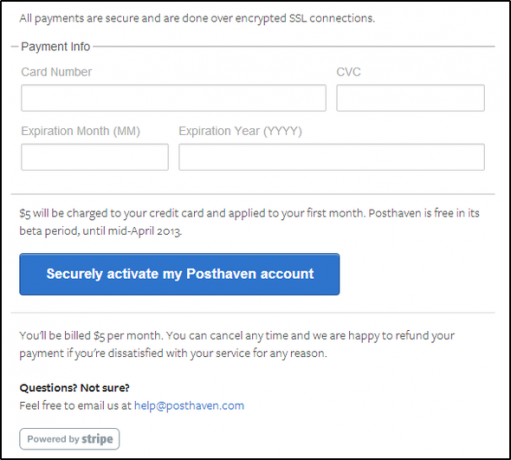
Vaihe 2: Tuo posteroiva blogi

Kun olet kirjautunut sisään, sinut viedään hallintapaneeliin. Vasemmalla puolella on kolme valikkovaihtoehtoa. Napsauta alaosaa, Tuo posterous-blogiisi, kirjoita Posterous kirjautumistiedot ja napsauta sinistä painiketta nimeltään Lisää posterous tili.
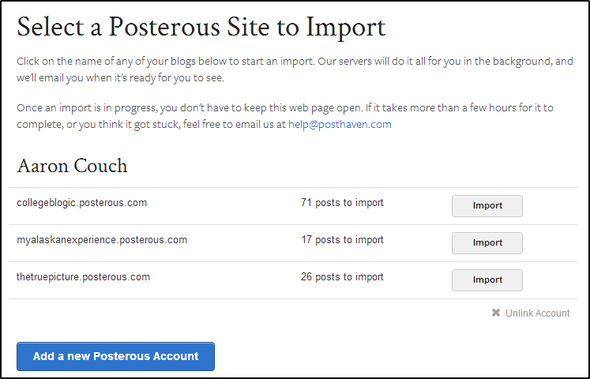
Seuraavaksi valitset tuotavat blogit (yllä oleva kuva) ja siirtoprosessi alkaa heti. Kun tuonti on valmis, saat sähköpostin, jossa ilmoitetaan, että sivustosi on valmis.

Posthaven vetoaa Posterousiin monin tavoin, mutta niiden tavoitteena on pitää se yksinkertaisena. Tämä heijastuu heidän ominaisuuksissaan, mutta eikö sen pitäisi olla bloggaamisen aiheita - kirjoittaminen sen sijaan, että tutustuisi asetuksiin ja yrittäisit selvittää asioita?
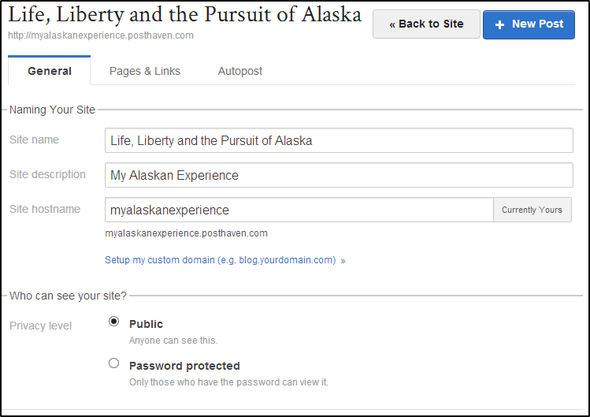
Kaiken kaikkiaan Posthaven oli ylivoimaisesti helpoin ja nopein verrattuna muihin menetelmiin. Oli yksi ongelma, jossa kuvaa ei tuotu oikein, tämä johtui Posterous-sovellusliittymän ongelmasta.
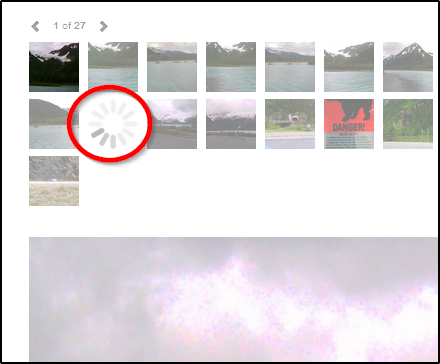
Lähetin heille sähköpostia ja kerroin heille ongelmasi, ja he korjasivat sen heti - mahtavasta asiakaspalvelusta on jotain sanottavaa, varsinkin kun sivusto on vain kahden kaverin johtama.

Posthaven-ominaisuudet:
- Nopea ja saumaton siirto (sisältää sivuston otsikon, kuvauksen, URL-osoitteen, sivut ja linkit)
- Puhdas käyttöliittymä
- Automaattinen postitus Twitteriin ja Facebookiin
- Muokattu verkkotunnusvaihtoehto (esim. example.com/blog sijasta example.posthaven.com)
- Salasanalla suojattu vaihtoehto
- Suuri asiakastuki
Helppo: Posterous To Tumblrille JustMigrate-palvelun kautta (ilmainen 100 viestille)
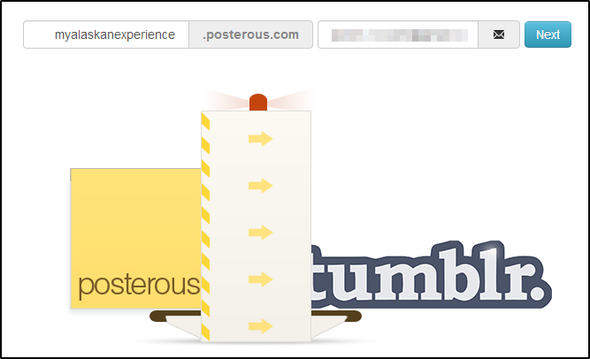
JustMigrate on työkalu, joka on suunniteltu erityisesti siirtymään Posterous-sovellukseen Tumblriin. Aloita kotisivulla (kuva yllä) kirjoittamalla Posterous-blogin URL-osoite ja haluamasi sähköpostiosoite JustMigrate on sinulle (tämän ei tarvitse olla välttämättä sama sähköpostiosoite, johon käytät Posterous). JustMigrate vie sinut sitten Tumblriin, missä sinun on kirjauduttava sisään ja sallittava JustMigrate: n muodostaa yhteys Tumblriin.
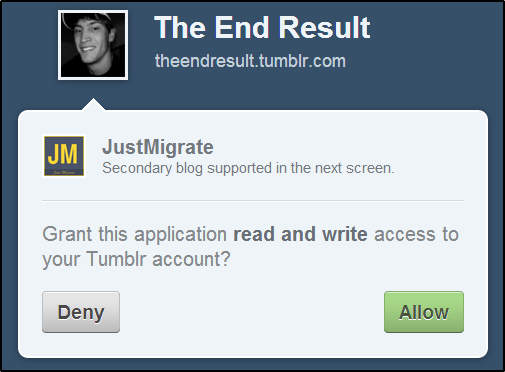
Sitten voit valita, mihin Tumblr-blogiin haluat tuoda Posterous.

TÄRKEÄ: Jos haluat tuoda Posterous -sovelluksen a Uusi Tumblr-blogi, sinun on luotava se ennen yhdistää JustMigrate Tumblr: iin.
Huomaa, että JustMigrate on ilmainen vain 100 ensimmäiselle viestille. Alla on hinnoittelurakenne, joka on melko kohtuullinen.

JustMigrate-ohjelmalla on joitain rajoituksia, osittain johtuen Tumblrin omista rajoituksista.

Alla on vasta siirtynyt blogi.

JustMigrated-ominaisuudet:
- Yksinkertainen ratkaisu siirtymiseen Tumblriin, suosituimpaan microblogging-sivustoon
- Vapauta jopa 100 viestiä
- Kiinnittää # JustMigrated -tagin viesteihin
- Suuri asiakastuki
Helppo: Posterous Tumblrille kautta Import2 (ilmainen 30. huhtikuuta asti)
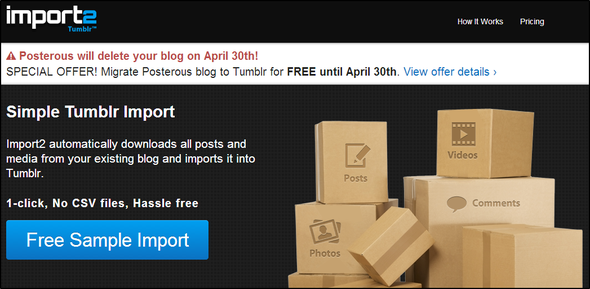
Import2 on tyypillisesti palvelu, joka sinun on maksettava käyttääksesi, kun haluat tuoda blogeja (ei vain Posterous) Tumblr-tiedostoon. Juuri nyt he ovat tarjoamalla kyseisen palvelun ilmaiseksi (Posterous) 30. huhtikuuta asti.

Aloita napsauttamalla sinistä Ilmainen näytteen tuonti -painiketta ja täytä seuraavan sivun lomakkeet.
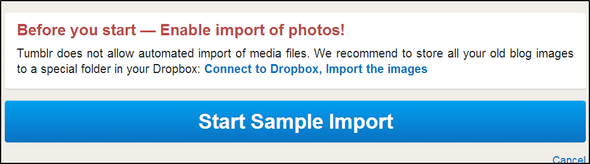
Seuraavaksi sinun on kytkettävä Import2-yhteys Dropbox koska Tumblr ei salli mediatiedostojen automaattista tuontia (kuinka JustMigrate pääsi tähän, en tiedä).

Kun olet suorittanut vaiheet, viestisi alkavat siirtyä yli. Jos sinulla on ongelmia tänä aikana, ota yhteyttä Import2: een. He auttavat sinua.

Import2-ominaisuudet:
- Ilmainen 30. huhtikuuta asti
- Saumaton integraatio Tumblrin kanssa
- Nopea ja helppo ratkaisu
Kohtalainen: Posterous WordPress.com-sivustolle (ilmainen)
Tuonti Posterousista WordPress.com-verkkoon on melko yksinkertaista. WordPress todella tarjoaa perusteellinen opetusohjelma miten tämä tehdään, joten katso muille kuin heidän opastuksensa läpi täällä olevien vaiheiden läpi.
Sanon, että tämä prosessi oli yksi nopeimmista ja yksityiskohtaisimmista Posthavenin vieressä. Olin melko tyytyväinen siihen, kuinka kaikki siirtyi ja päädyin katsomaan.

Lisäasetukset: Posterous its-isännöidylle WordPress.org (“ilmainen”)
Jos sinulla on jo oma itsensä ylläpitämä blogi, tai haluat ehkä luoda yksi Blogin laatiminen, osa 1: Itsepalvelumenetelmä itseOn olemassa runsaasti laadukkaita ilmaisia "sign-up" blogging-palveluita, jotka ovat hajallaan ympäri verkkoa, suurilla nimet, kuten Tumblr, WordPress.com, Blogger ja Posterous, ovat yhä suositumpia numeroinaan kasvaa. Se ei ollut aina näin, ... Lue lisää , sinun kannattaa harkita Posterous-blogin siirtämistä siihen. Tätä varten tarvitset laajennuksen nimeltä Posterous Importer Advanced. Jos haet tätä WordPress-hallintapaneelin plugins-osiosta, voit asentaa sen suoraan WordPressiin ilman vaivaa ja lataamista. Kun se on asennettu, napsauta vain Aktivoi laajennus.

Napsauta vasemmalla puolella olevaa sivupalkkia Työkalut ja sitten Tuonti. Napsauta blogialustojen luettelossa Posterous XML.

Klikkaa Valitse tiedosto -painiketta ja siirtyä mihin olet tallentanut Posterous-tiedoston.

Kuinka saat Posterous-tiedoston? WordPress.com-sivuston ohjeet näytä miten.
Tiedosto ladataan ZIP-tiedostona, ja se on purettava. Täältä löydät tarvitsemasi tiedostot.

Noudata loppua kehotuksia viedä loppuun tuonti, mukaan lukien syöttämällä sinulle Posterous-kirjautumistiedot, ja saat nopeasti vanhan Posterous-blogin uudelle itse isännöidylle WordPress-blogiisi.

MERKINTÄ: ”Ilmainen” on lainausmerkeissä, koska teknisesti verkkotunnus ja isännöinti eivät ole ilmaisia.
Kohtalainen tai edistyksellinen: Posterous Bloggerille (ilmainen)
Todennäköisesti paras tapa siirtyä Bloggeriin on siirtyä ensin WordPressiin... valitettavasti. Joten jos sinulla on jo WordPress.com-tili, olet askeleen edellä. Niille teistä, jotka eivät, sinun on luotava blogi, jos haluat siirtää Posterous-blogin Bloggeriin.
Nyt, kuten sanoin, tämä on paras tapa, jonka olen henkilökohtaisesti löytänyt ja jolla on onnistunut. Jotkut Internetin paikat ehdottivat header.xml tiedosto Posterous-latauksesta Bloggeriin.
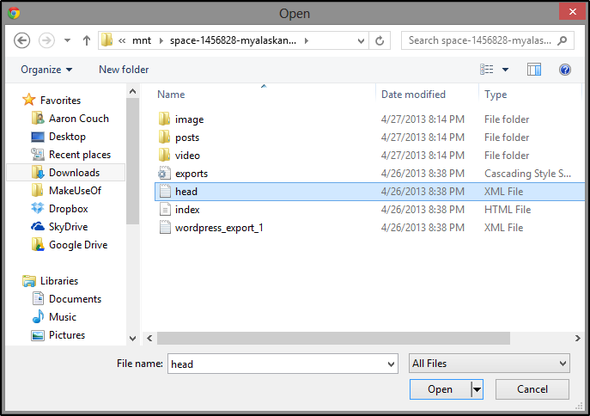
Yritin tätä useita kertoja, mutta se ei toiminut. WordPress to Blogger -menetelmän käyttö kuitenkin tapahtui. Joten seuraa ensin WordPress.com-ohjeet, palaa sitten takaisin täältä vähän siitä, kuinka WordPress.com viedään Bloggeriin.
Okei, joten blogin pitäisi nyt olla WordPress.com. Siirry WordPress-hallintapaneeliin Työkalut napsauta vasemmalla sivupalkilla Viedä.

Seuraavalla sivulla on kaksi vaihtoehtoa - valitse ensimmäinen, jota kutsutaan Viedä ja luo vain XML-tiedosto kaikesta blogissasi. Tämän jälkeen voit valita, haluatko viedä kaiken sisällön vai vain viestisi, sivusi tai palautteen. Valita Kaikki sisältö ja napsauta sinistä Lataa vientitiedosto painiketta.
Nyt sinun on muunnettava WordPress-tiedosto Blogger-tiedostomuotoon. On hieno työkalu tämän tekemiseen osoitteessa [Ei enää saatavilla].

Huomaa, että tiedoston on oltava alle 1 Mt. Jos tiedostosi on suurempi, voit käyttää a jakaja. Kun olet muunnellut ja tallentanut uuden Blogger-tiedoston tietokoneellesi, sinun on ladattava se Bloggeriin. Bloggerissa vasemmalla on sivupalkki. Vieritä alas ja napsauta asetukset, vieritä sitten alas ja napsauta Vaihtoehtoja.
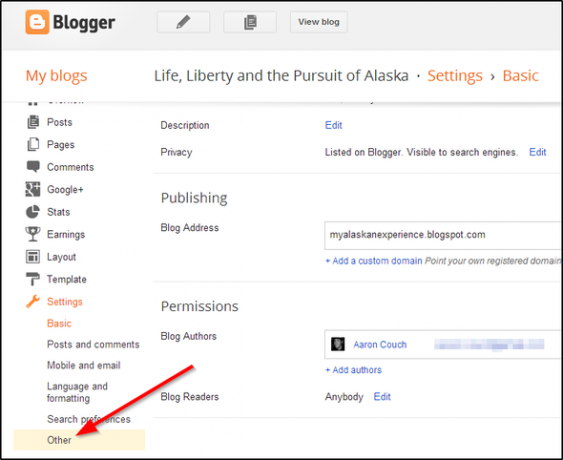
Yläosassa vaihtoehdot sivun alla Blogin työkalut, klikkaus Tuo blogi.

Käytä Windowsin Resurssienhallintaa Avata -ikkunassa navigoidaksesi mihin olet tallentanut Blogger XML-tiedostot ja lataa ne (sinun täytyy ladata vain useita tiedostoja jos WordPress-tiedostosi oli yli 1 Mt).
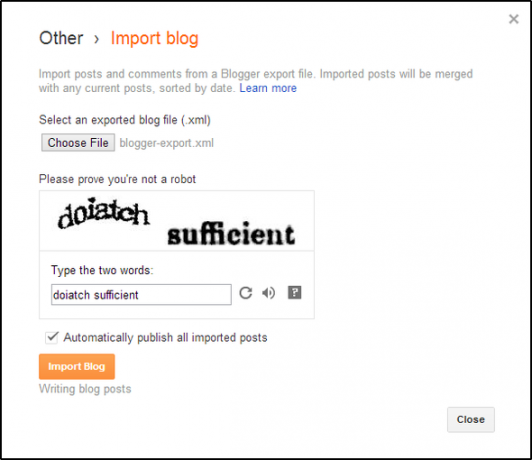
Kun olet täyttänyt CAPTCHA: n ja napsauttanut oranssia Tuo blogi -painiketta, olet valmis ja viestit näkyvät melko nopeasti.
Vinkki 1: Käytä useita siirtomenetelmiä
Suosittelen henkilökohtaisesti useiden tekniikoiden käyttöä, jotta koko Posterous-blogi ei luota yhteen palveluun. Lisäksi jotkut vaihtoehdot eivät ole yhtä monipuolisia kuin toiset. Jos esimerkiksi haluat siirtyä Tumblriin, huomasin, että Posterous-blogin sivuja ei tuotu.
MERKINTÄ: Tässä prosessissa Posthaven oli vain blogi, joka toi kaiken oikein. Kaikilla muilla menetelmillä oli jotain "pois" heidän kanssaan. Bloggerilla oli jättimäinen kuva, itse isännöimäni WordPress ei tuonut koko artikkelin jotakin tekstiä, ja WordPress.com ei tuonut sivuja.
Joten ehkä otsikko tulisi vaihtaa käyttämään Posthavenia kaiken muun kanssa, jonka haluat tehdä. Vaikka haluat käyttää sitä vain kertaluonteisena ratkaisuna kaappaamaan kaikkea Posterous-blogissasi ja peruuttaa tilauksesi, sanon, että 5 dollaria olisi sen arvoinen.
Vinkki 2: Älä unohda linkkejäsi
Jos linkit muihin Posterous-sivustoihin, mukaan lukien omat sivustot, ne ilmeisesti rikkoutuvat. WordPressissä on laajennuksia, joiden avulla voit havaita katkenneet linkit. Voit myös selata ne vain manuaalisesti ja muuttaa (jos niitä voidaan muuttaa).
Vinkki 3: Älä unohda sammuttaa automaattisen postituksen
Automaattinen postitus on mahtava ominaisuus blogille Blogsisällön jakelu: Parhaat automaattisen postituksen palvelutOletko bloggaaja? Entä useiden blogien bloggaaja? Jos sinulla on useita jaettavia blogeja ja kaikki suositut sosiaaliset verkostot (esim. LinkedIn, Facebook, Twitter jne.) Jakaaksesi niitä, sinä ... Lue lisää , mutta tällaisessa ajassa se voi olla sosiaalisen verkoston painajainen - luota minuun, olen tehnyt sen. Se ei ole kauniita, ja se koostuu yleensä anteeksipyynnöstä kaikille seuraajillesi heidän uutisointinsa pelaamisesta. Kuulostaa hauskalta?
Ei! Joten älä unohda sammuttaa tätä.
Muistutus: Posterous API voi olla tänään erittäin hidas
Takaisinmaksuna tämän tallentamisesta viimeiselle päivälle joudut todennäköisesti joihinkin ongelmiin... todennäköisesti johtaen Posterous-sovellusliittymän pommitukseen osumilla. En kuitenkaan ottaisi yhteyttä Posterous-palveluun tuen saamiseksi. Ota sen sijaan yhteyttä käyttämääsi palveluun, kuten JustMigrate, Import2, Posthaven jne. - he voivat auttaa sinua paremmin tai neuvoa sinua, kuinka kauan prosessin loppuun saattaminen voi kestää.
johtopäätös
Jälleen kaikista näistä menetelmistä olin erittäin tyytyväinen WordPress.com: iin ja Posthaveniin siinä, kuinka he hoitivat tuonnin. Jälkeläinen, oli mukavaa tuntea sinut - olit hyvä ystävä, mutta nyt on aika siirtyä eteenpäin.
Onko sinulla viime hetken suosituksia Posterous-ohjelman siirtämiseksi toiselle alustalle? Jos on, jaa rohkeasti.
Ja jos olet uusi Linux, älä unohda tarkistaa virallista MUO: ta opas Linuxiin.
Kuvahyvitys: Hautakiven ruoho valkoisella pohjalla Shutterstockin kautta
Aaron on tutkinnon suorittanut Vet Assistant, pääaineenaan villieläimet ja tekniikka. Hän nauttii ulkona tutkimisesta ja valokuvauksesta. Kun hän ei kirjoita tai hemmottele teknisiä löydöksiä kaikissa interbebs-verkoissa, hänet löydetään pommittamasta vuorenrinteelle pyörälleen. Lue lisää Aaronista hänen henkilökohtaisella verkkosivustollaan.


